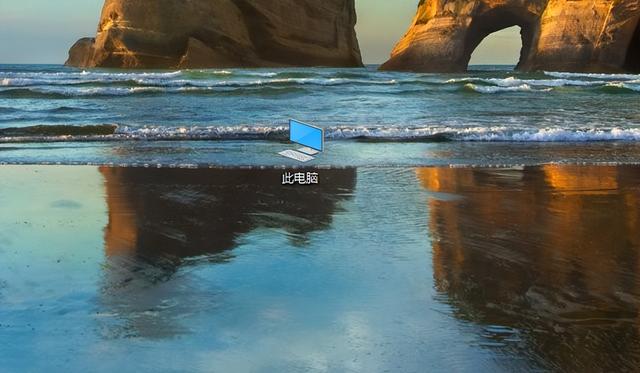七大PS神技教你轻松去水印
推荐:6张GIF图教程,教你轻松学会6种PS去水印 微信回复 去水印 即可查看哦
NO.1
NO.1
污点修复画笔工具
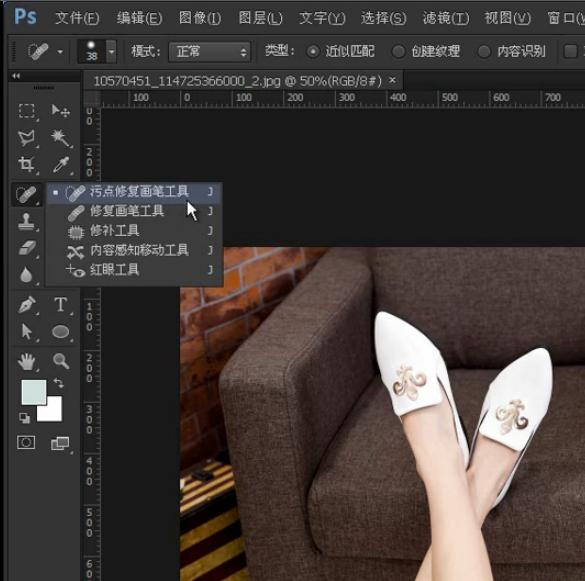
1、选择污点修复画笔工具
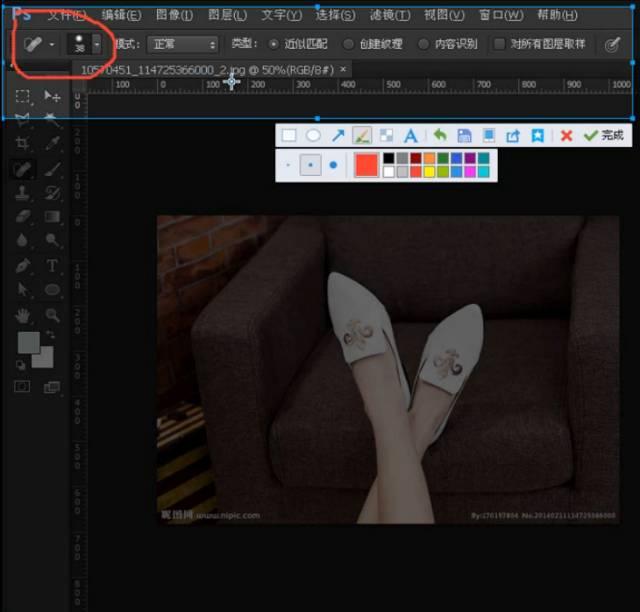
2、选择近似匹配
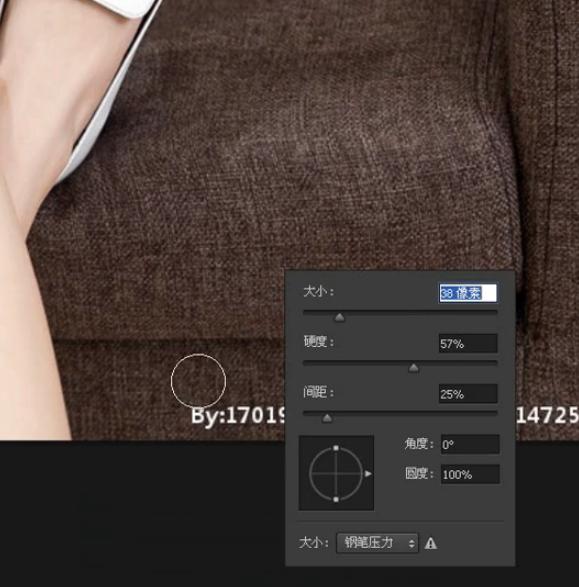
3、修改相关画笔参数

4、用画笔在水印处涂抹,即可。
NO.2修复画笔工具
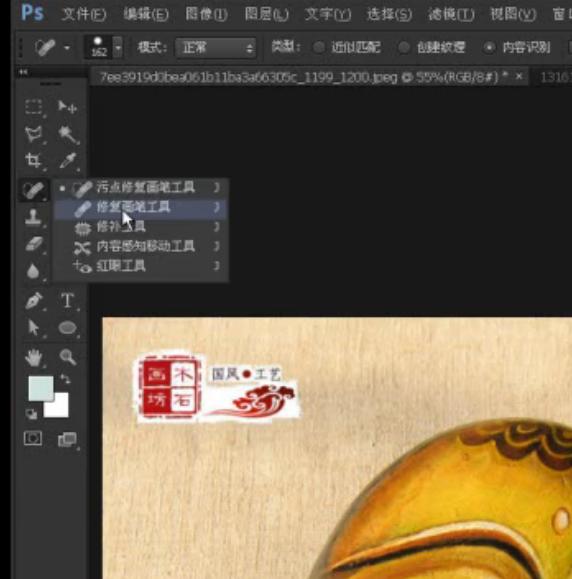
1、选择修复画笔工具
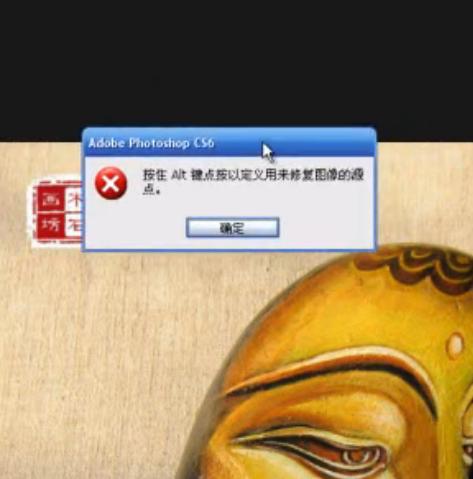
2、将画笔放置图像任意位置,按住Alt键
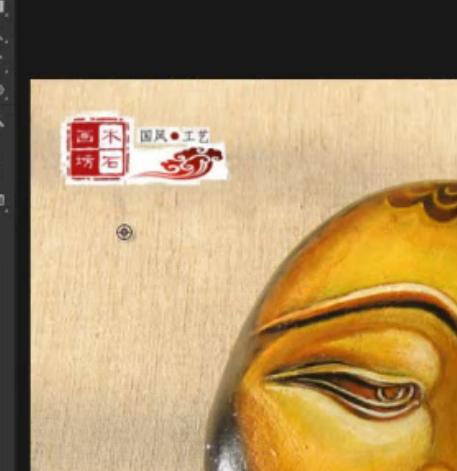
3、松开Alt键
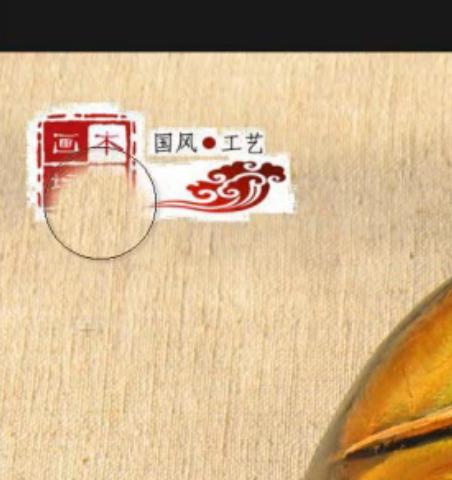
4、用画笔涂抹水印处
No.3修补工具
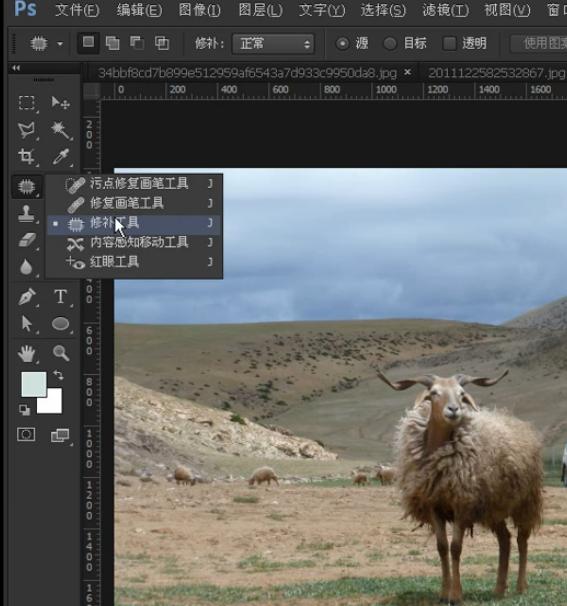
1、选择修补工具
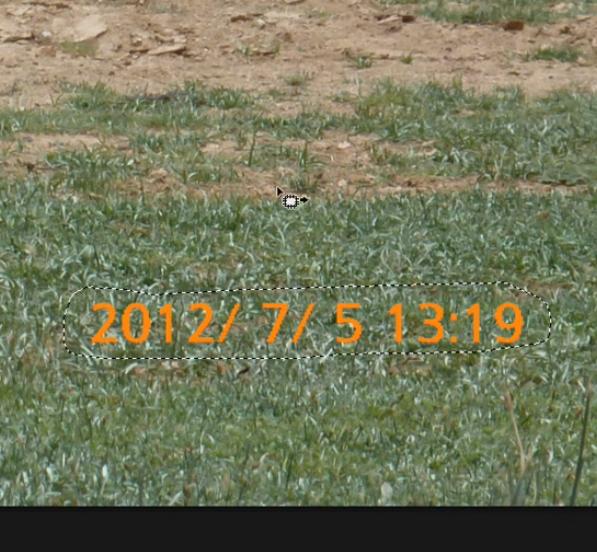
2、把水印图像抠出
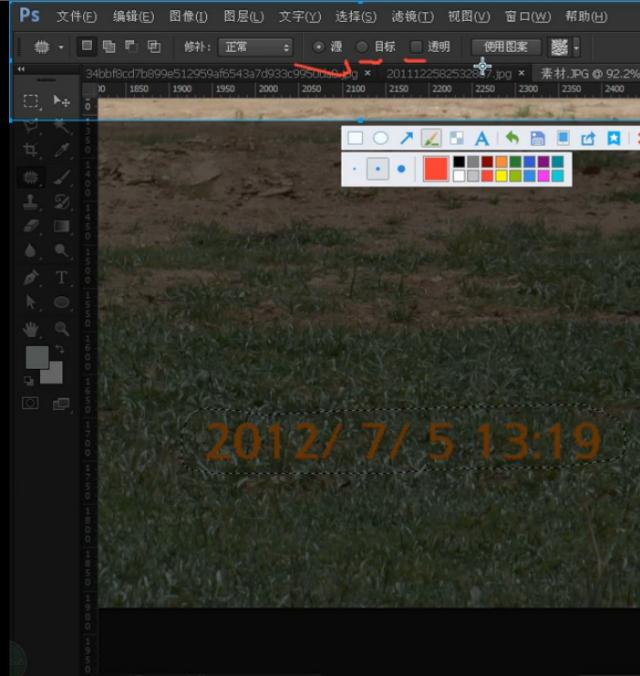
3、调整上方参数值

4、鼠标按住水印图像往外拖动
No.4仿制图章工具

1、选择仿制图章工具
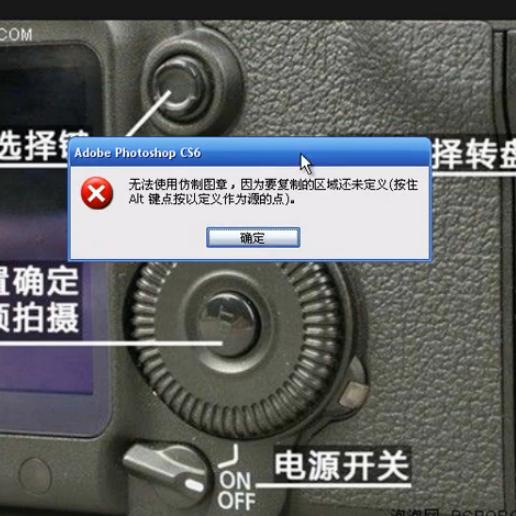
2、将画笔放在图像任意位置按住Alt键
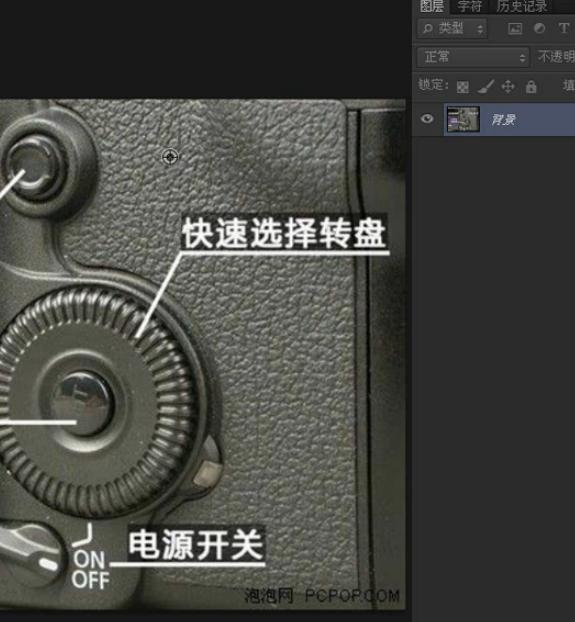
3、松开Alt按键

4、用画笔涂抹水印处
NO.5填充工具内容识别的用法
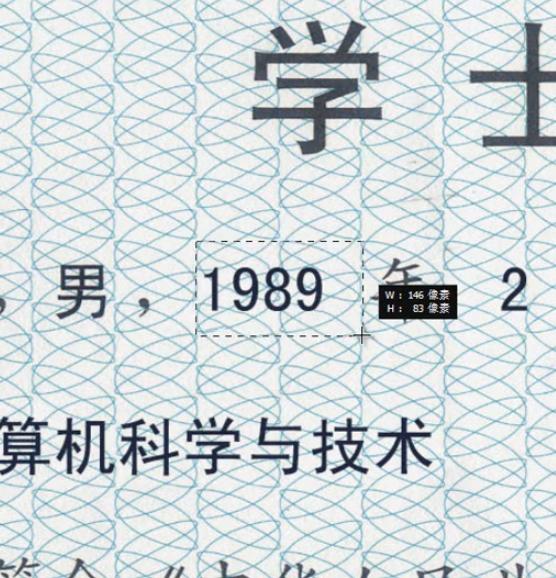
1、用矩形框框出水印
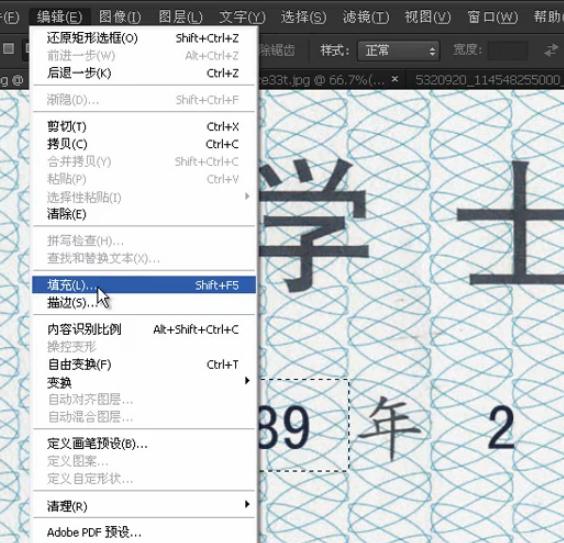
2、选择→填充
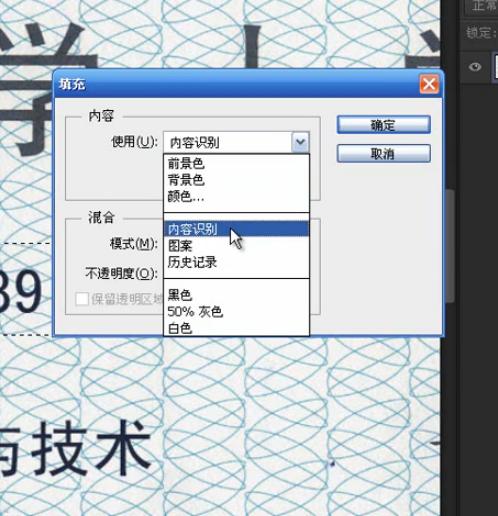
3、内容识别
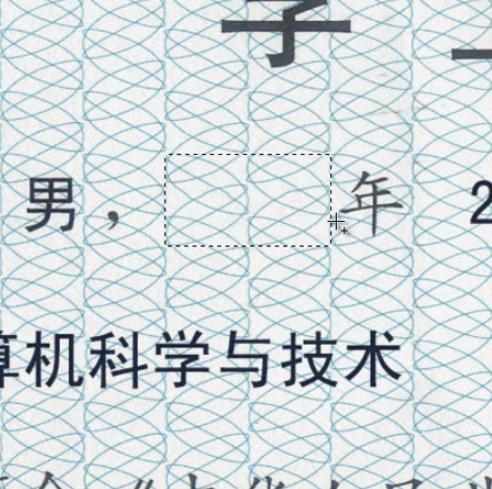
4、确认
NO.6借图处理方法
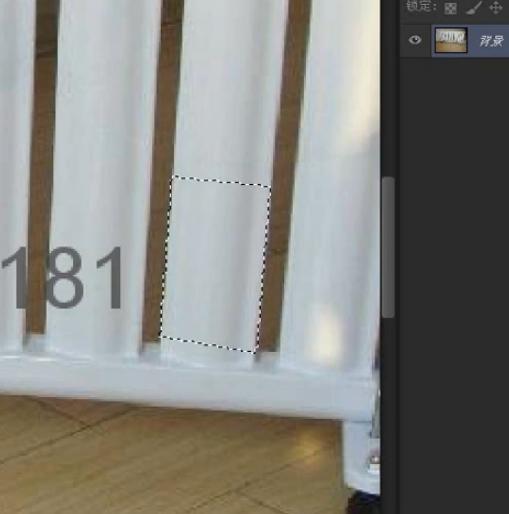
1、用多边形索套工具抠出区域

2、复制抠出的图层,移至水印区域覆盖

3、调整位置

4、完成
NO.7色阶调整处理
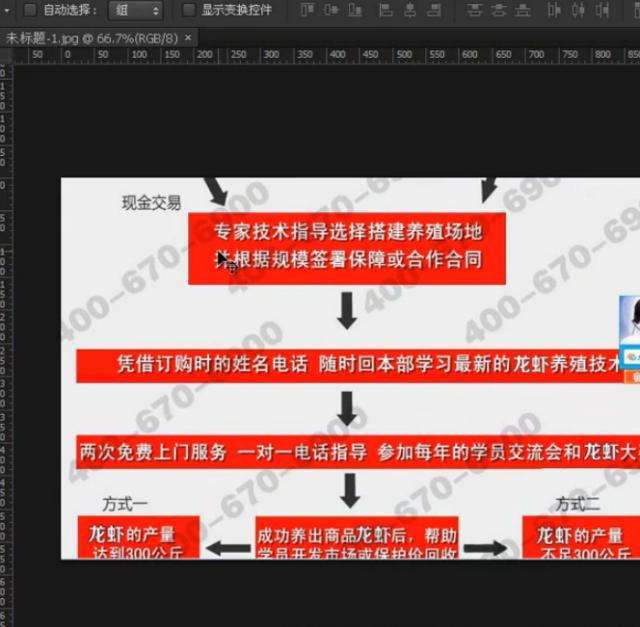
1、如果满图都是水印,可选择色阶调整处理

2、图像→调整→色阶
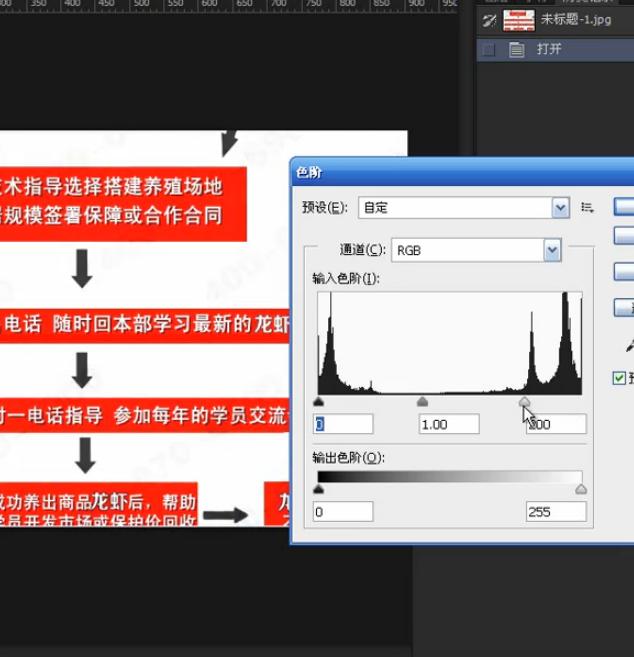
3、调整参数值,去掉水印